在现代 *** 环境中,端口安全是保护计算机系统的重要环节。445端口,通常用于Windows文件共享和打印服务,但由于其常被恶意软件利用,关闭445端口成为了许多IT专业人员的首要任务。本文将详细介绍在Windows 10系统中关闭445端口的 *** 和命令,帮助用户提高系统的安全性。
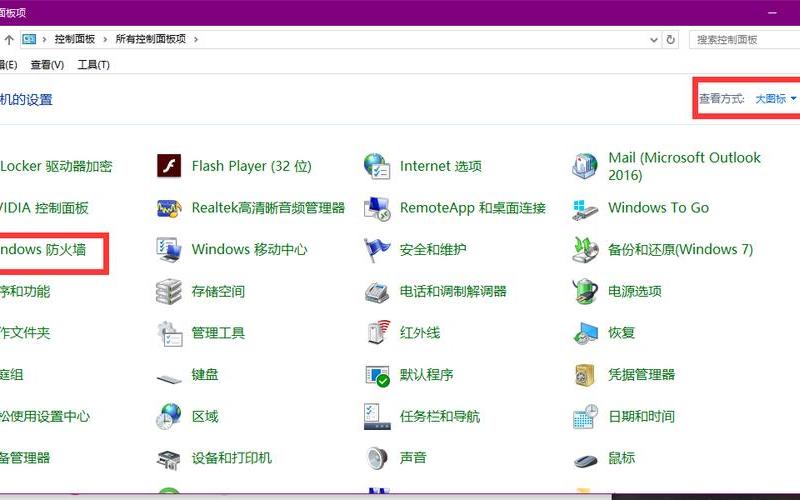
445端口的背景与风险
445端口是Windows操作系统用于文件共享和打印服务的TCP端口。它允许计算机通过 *** 共享文件和打印机,但同时也成为了 *** 攻击者的目标。例如,著名的“永恒之蓝”漏洞就利用了445端口进行传播,导致全球范围内的大规模勒索病毒攻击。关闭445端口可以有效降低系统被攻击的风险。
在Windows 10中,445端口默认是开启状态,这意味着如果用户没有采取额外的安全措施,其计算机可能面临潜在的安全威胁。为了保护个人隐私和数据安全,了解如何关闭445端口显得尤为重要。
查看445端口状态
在关闭445端口之前,首先需要确认其当前状态。可以通过命令提示符来查看445端口是否开启。具体步骤如下:
按下 Win + R 键打开运行窗口。
输入 cmd 并按回车,打开命令提示符。
在命令提示符中输入以下命令:
bashnetstat -ano | findstr 445
如果返回结果显示445端口处于“LISTENING”状态,则表示该端口已开启。
通过这种方式,用户可以清楚地了解445端口是否需要被关闭,从而采取相应的措施。
使用命令关闭445端口
在确认445端口已开启后,可以通过以下步骤使用命令行关闭该端口:
打开命令提示符,以管理员身份运行。
输入以下命令以禁用S(Server Message Block):
bashsc config lanmanserver start= disabled
接着,输入以下命令以停止服务:
bashnet stop lanmanserver
执行上述命令后,445端口将被关闭。再次使用 netstat 命令确认该端口状态,应显示为未开启。
通过注册表关闭445端口
除了使用命令行外,还可以通过修改注册表来关闭445端口。具体步骤如下:
按下 Win + R 键,输入 regedit 并按回车,打开注册表编辑器。
导航至以下路径:
textHKEY_LOCAL_MACHINE\SYSTEM\CurrentControlSet\Services\Net *** \Parameters
在右侧窗口中右键单击,选择“新建” -> “DWORD (32位) 值”,并将其命名为 *** BDeviceEnabled。
将新建项的值设置为0(表示禁用)。
关闭注册表编辑器,并重启计算机以使更改生效。
通过这种 *** ,可以更深入地控制系统服务及其相关设置,从而有效地关闭445端口。
使用防火墙规则阻止访问
还可以通过Windows防火墙设置来阻止对445端口的访问。具体步骤如下:
打开控制面板,选择“系统和安全” -> “Windows Defender防火墙”。
点击左侧的“高级设置”,进入防火墙高级设置界面。
在“入站规则”中选择“新建规则”。
选择“端口”,点击“下一步”,选择“TCP”,并指定本地端口为445。
选择“阻止连接”,然后根据需要选择适用规则的配置文件(域、私有、公有)。
为新规则命名并完成设置。
这种 *** 不仅能有效阻止外部对445端口的访问,还能增强整体 *** 安全性。
相关内容的知识扩展:
了解如何关闭Windows 10中的445端口后,我们可以进一步探讨与 *** 安全相关的一些知识点,以增强用户对系统安全性的认识。
*** 安全的重要性不言而喻。在数字化时代,各种 *** 攻击层出不穷,如病毒、木马、勒索软件等,这些都可能导致数据泄露或财务损失。加强 *** 安全防护措施,包括定期检查和关闭不必要的 *** 端口,是每个用户应尽的责任。
定期更新系统和软件也是保障安全的重要手段。微软会定期发布补丁以修复已知漏洞,因此保持操作系统和应用程序的最新版本,可以有效降低被攻击的风险。安装防病毒软件并保持其更新,也能提供额外的保护层。
用户教育与意识提升同样不可忽视。许多 *** 攻击都是由于用户的不当操作或缺乏警惕造成的。通过培训和宣传,提高用户对 *** 安全威胁的认识,可以大大减少潜在风险。例如,不随意点击未知链接、不下载不明来源的软件等都是基本但有效的防护措施。
通过了解并实施以上措施,可以有效地提升Windows 10系统的安全性,为用户提供一个更安全、更可靠的使用环境。







